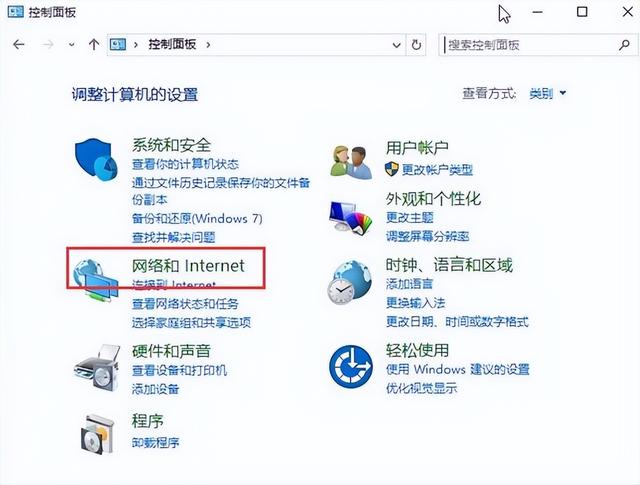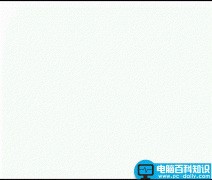版权保护型文档一般都是分发给别人的文档,个人留存的文档不需要进行限制保护。因此,一般是在自己留存的、原有未加密文档的基础上“脱壳”出来一份加密文档提供给他人。
小提示:
编辑完一份文档或打开一份已有的文档,通过“文件”菜单下的“另存为”命令另存当前文档(或直接用F12功能键)(图1)。在文件“另存为”对话框右下角有一个“加密”按钮(图2),点击该按钮可进入文档安全性设置窗口。在安全性设置窗口中,在“打开权限”下两次输入相同的密码,即可设好文档的打开权限。我们不但可以设置打开权限,还可以为打开的文档设置编辑权限,只需在“编辑权限”下的密码框中两次输入相同的编辑权限密码,确认即可(图3)。
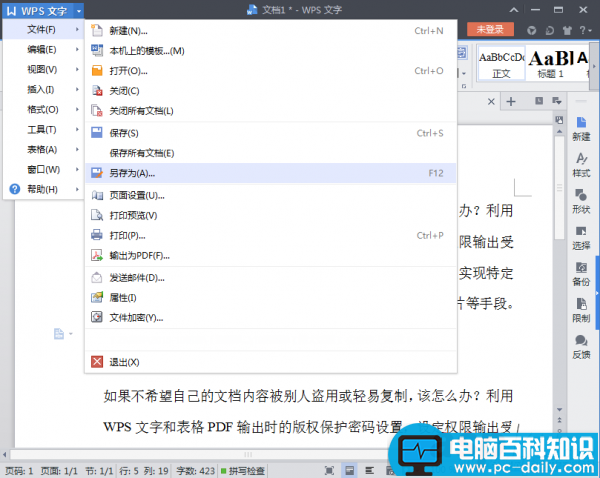
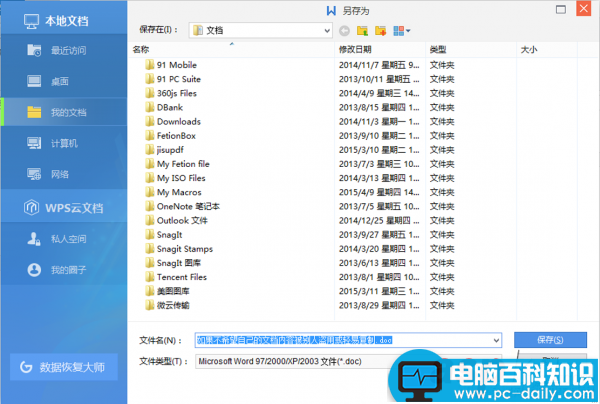
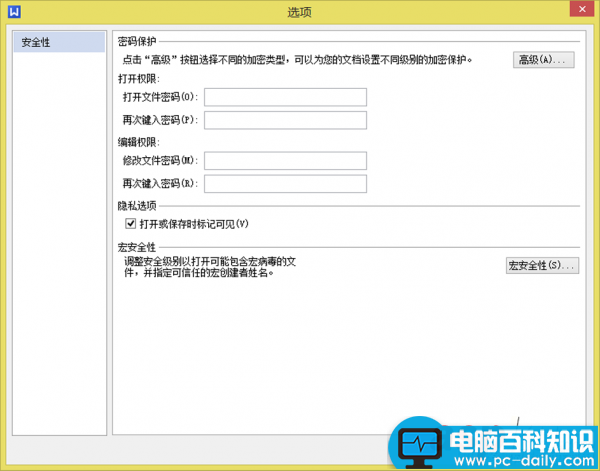
进入文档加密的渠道不光是“另存为”对话框,还可以通过WPS主菜单的“选项”进入。文档的打开权限密码和修改权限密码是分别设置和单独起作用的。若同时设定了文档的打开权限密码和修改权限密码,那么当打开文件时,会先要求输入打开密码,而后输入修改权限密码,若没有修改权限密码,这时只能仍然可以使用文档,只不过不能修改而已。这时,只需点击“只读”按钮,进入只读模式,就可以照常阅读文档内容了(图4)。
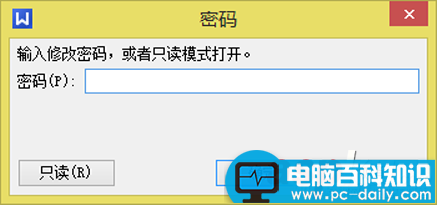
此外,若在加密窗口的隐私选项下取消对“打开或保存时标记可见”复选框的选择,那么,分发的文档中可能存在某些修订标记或批注信息,但这些信息不被阅读者首先看到,但它们却是存在着的,若通过选中该选项,则这些批注或修订信息会显示出来,这样就会泄露文档编辑或修改的隐私。因此,一般不要去掉对该选项的选择。
在“安全性”设置窗口中,点击“高级”按钮进入加密类型选择窗口,可选择不同的加密类型,从而可为文档设置不同级别的加密保护。还可以通过设置不同的密钥长度,确定加密和解密的难易程度(图5)。
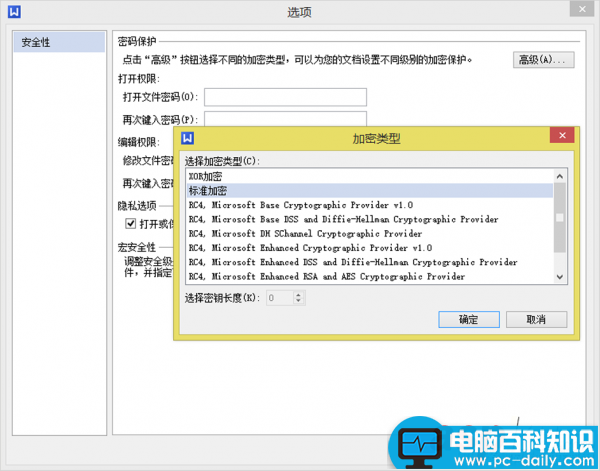
以上所述为对整个文档内容进行加密处理的情形。如果仅需要对文档中的部分内容进行修改限制,只需选中要限制的段落,然后通过“审阅→限制编辑”按钮,进入编辑限制设置窗口,选中“限制对选定的样式设置格式”,选择文档保护方式,选择受限成员,最后点击“启动保护”按钮设置保护密码即可(图6)。
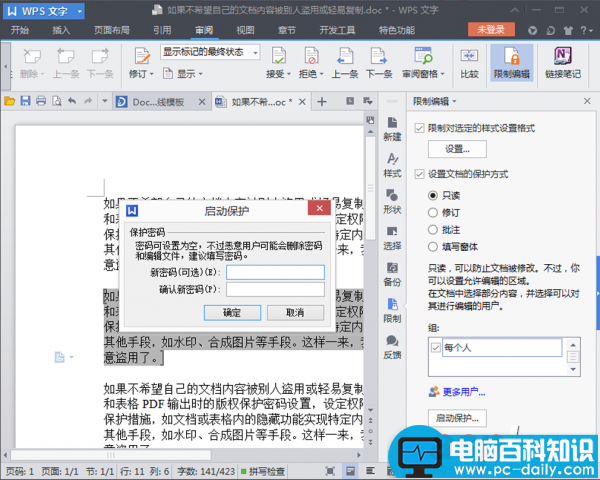
小提示:
WPS文件“另存为”功能可将文件保存为WPS文字格式.WPS、Word早期版本格式.DOC、Word新格式.DOCX,此外还可以保存为WPS文字或Word的模版文件。以上文档的加密功能仅限于上面所说的几种文件格式。由于WPS文档还具有另存为TXT、HTML、RTF等格式的功能,但这些文档均不能保存加密限制信息,因此加密保护措施对这三种格式无效。